今天有不少白领问win7之家小编我,你知道怎么win7局域网一键设置吗?工作的需求,我们需要进行一键设置win7局域网,这样方便我们共享文件,既然你们都求win7之家小编我了,我理所当然要帮助你们了,下面就是win7局域网一键设置方法。
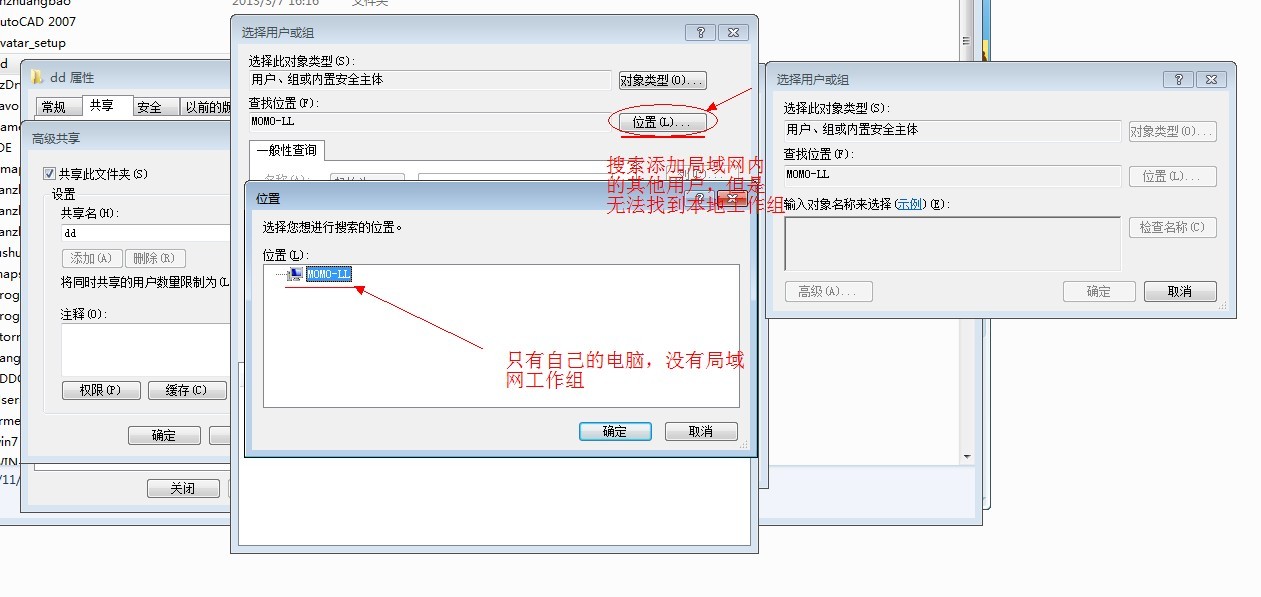
1. 把win7官方下载系统的guest用户开启。打开win7的控制面板=》用户账号与安全=》用户账户=》管理其他用户=》点击guest用户,进行开启。
2.解决登录是要求输入用户名及密码的问题?点开“控制面板”,点击网络和internet下的“选择家庭组合共享选项”栏,继续点击“更改高级共享设置“。右边有一个往下拉的竖栏一直往下拉。找到”密码保护的共享“。然后点击”关闭密码保护共享“
3文件夹如何进行共享打开你要共享的文件夹,共享的方式有两种方式。(直接点右键共享然后选中特定的用户和在属性那共享。在选择要与其共享的用户添加guest用户,设置guest用户的权限。然后点击“共享”按钮。
这就是你们需要的win7局域网一键设置方法,你们已经一键设置win7局域网成功了吧,以后上班的时候,文件就能共享了,工作效率也提高了,工资也提升不少!多亏了win7之家小编我这个一键设置win7局域网方法,win7之家小编可是非常乐意帮助别人的哦!
Copyright ©2018-2023 www.958358.com 粤ICP备19111771号-7 增值电信业务经营许可证 粤B2-20231006